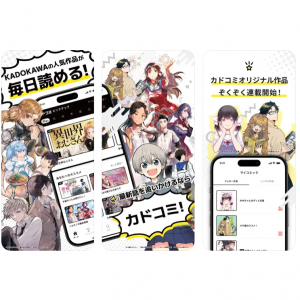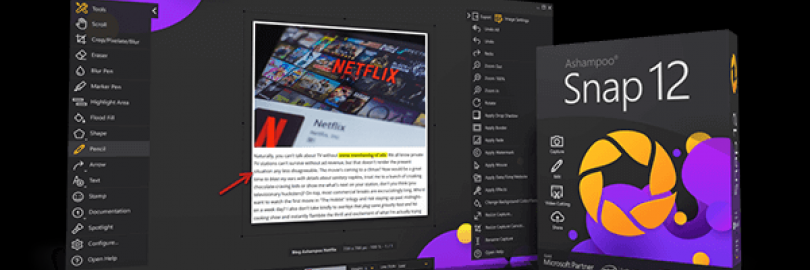
2024年10款电脑和手机截图工具/截屏软件(免费+付费)- Win10,Mac,iOS,安卓的都有!
#1. ScreenRec
价格:免费
支持平台:Windows,Mac,Linux
ScreenRec既是截屏工具又是录屏工具!截屏之后保存的是图像,录屏之后保存的是视频。
ScreenRec应用程序非常小,属于轻量级软件。不会影响电脑性能,也可以在较旧的电脑上运行。
只需按 Alt + S 或“照片相机”按钮即可截取屏幕。
然后功能都是实用型,没有太多花里胡哨的功能,看起来简单易用!
这个截屏软件自带了一些基本的工具来编辑和注释截图,比如评论框、箭头、矩形、文本框。
ScreenRec支持共享,只要点击“获取链接”按钮,它就会把截图上传到云端,并将共享链接直接复制到剪贴板。
然后用户可以将此链接粘贴到自己的电子邮件、私人消息中,还可以将其发布到网站上。
ScreenRec有一个绝大多数截图软件都没有的云储存功能,这是免费的,只要安装ScreenRec 就可以获得2GB 的免费云存储空间。
值得一提的是,ScreenRec 自带的云存储不仅仅是一种便利。它还有隐私保护的作用,它使用企业级加密算法,在未经你允许的情况下,任何人都无法看到你的截图。
在此,值得一提的省钱方式是:
你在国内外各大网店购物最高可节省100%!如此高额的现金返还来自Extrabux返利网(点击查看Extrabux是什么),除了提供高达100%的返利之外(cashback),还提供优惠折扣码(coupon code),并且汇集了10000+网站(美国、中国、英国、日本、澳州、德国、法国、意大利等)。
省钱超简单,只需注册一个Extrabux账户,每次通过相关链接下单即可,并且第一次注册还送20美元新人奖励,附Extrabux免费注册窗口,支持PayPal及多种提现方式!如果邀请朋友注册的话,还可额外获取5美元红包奖励!
无论你是买国货之光,国际奢品,还是买手机电脑,冰箱洗衣机,服饰鞋包,母婴用品,零食饮品,又或者是订机票酒店,租车旅行,买视频音乐会员,宽带充值等,所有吃穿住行方方面面都能用得着,一年可省8000元,大家一起来省省省吧!
比如,如果在美国/加拿大,可去AliExpress(高达10.5%返利优惠),Sam's Club(高达15%返利优惠)...如果在英国/欧洲,可去British Corner Shop(高达7%的返利优惠)...如果在澳大利亚,可去The Good Guys(高达4%的返利优惠)...如果在国内,可去唯品会(高达5.6%返利优惠),京东(高达20%返利优惠)....也可点击官网去查看他们的最新优惠哦!
#2. TechSmith Capture(以前叫做Jing )
价格:免费
支持平台:Windows ,macOS
TechSmith Capture是一家名为 TechSmith 的软件公司提供的屏幕截图工具。TechSmith公司的旗舰产品包括Snagit 和 Camtasia。
Jing以前支持录屏,但现在只是简单的截屏了。但它是免费的,而且操作简单,用户友好!
对于截图,它可以全屏,也可以选定区域。
截图可以保存在本地,多种格式,也可以复制并粘贴到文档中,还可以分享到 TechSmith 云服务中(如 Screencast)。
截图包含一些基本的编辑注释功能,包括箭头、矩形、荧光笔和带有字体和大小控制的标注。
这款截屏工具也对系统有轻微的影响。
#3. Snagit
价格:$49.99
支持平台:Windows ,macOS
返利优惠:别忘了可以获得TechSmith高达7%的返利优惠哦!
Snagit 是 TechSmith 软件公司的旗舰产品,是一款高级的截屏录屏工具!
它提供了多达 12 种的截屏方式,每个选项都有进一步的设置来调整截图。
它支持滚动截屏,不管是垂直方向还是水平方向的滚动。有一个预览窗口,显示光标悬停区域的缩放图像。
编辑功能也很强大。对于 Mac 用户,Snagit 还允许从图像中捕获文本并将其粘贴到编辑器中。
它的分享功能也很强大,可通过网络或电子邮件轻松共享,有一个用于图像和云存储的网站列表。
Snagit 与周围一些常见的应用程序很好地集成在一起,包括 Microsoft 365、Box、Slack、Dropbox、Gmail 等。
Snagit只有付费版,如果你想免费体验,它包含了15 天的免费试用期。试用后,可以一次性支付 49.99 美元购买最新版本的 Snagit。
#4. Ashampoo Snap
价格:$14.99
支持平台:Windows ,macOS
返利优惠:别忘了可以获得Ashampoo 高达30%的返利优惠哦!
Ashampoo Snap 是一款高级易用的截屏录屏工具。
如果你是新手,并且需要强大的截图软件,那一定要试试Ashampoo Snap,它的页面整洁,容易上手,并且价格不到20美元,性价比非常高了,相对于它的强大和有用来说的话!
它可以快速、灵活地创建屏幕截图,支持延时截图,滚动截图,高像素级截图等!甚至支持具有不同的分辨率和 DPI 组合的环境,如全高清和 4K 混合。
截图完成后,可以对其进行编辑,编辑功能也很丰富,包括基本的和高级的,如添加注释、绘图和突出等。除了从图像中提取文本的功能有所欠缺之外,其他功能几乎全包含。
保存截图的方式也多种多样,各种格式都支持,甚至还支持 GIF 动画。
关于截图共享,它也是完美的,Ashampoo Snap可以把文件上传到免费Ashampoo Webspace云储存上,还可以共享到在线平台上,如 Twitter、Facebook、Dropbox、OneDrive、Google Drive 等。如果想要发送截图,还可以通过电子邮件分享等。
最让人开心的是,Ashampoo Snap 还节省了系统资源,因此不会降低计算机速度。它的占用空间非常小,当 Ashampoo Snap 运行时,其他应用程序不会有任何延迟行为。
#5. Lightshot
Lightshot 是一个浏览器插件,可以在Google Chrome Web Store中找到,是免费的的网页截图工具。
这意味着只要是谷歌浏览器,它都支持,自然适用于各种系统了,包括Windows 和 Mac。但是Windows 自带的内置截图工具只能保存为 .png 格式。 而 Lightshot可以将截图保存为 .jpg 或 .gif 甚至 .pdf。
它还类似于ScreenRec ,支持共享功能,用户可以获取一个可共享的链接,然后将截图上传到 Lightshot 的服务器上,无需登录即可与他人在线共享。如果想要保存和编辑截图,就需要登录了。与ScreenRec 不一样的是,上传的截图并没有那么安全,无加密。
Lightshot 还有一个奇特的功能,支持截图搜索,可以让你搜索到与自己的截图相似的图像。我们目前并不知道这个功能有什么用,但如果恰好是你想要的,那还是很奇特了!
Lightshot 与 Greenshot 一样,它们在任务栏上工作,可以在浏览网页或观看视频的时候,使用它进行区域截图或全屏截图。有一个基本的编辑器用来注释截图。
Lightshot 的缺点是该插件有时候会拖慢电脑速度。
#6. Greenshot
价格:免费
支持平台:Windows (免费),macOS($1.99)
Greenshot是一个免费的,开源的,简单的,但功能强大的截图工具。
需要注意的是, Windows 用户使用该工具是免费的,但macOS 用户使用该工具必须一次性支付 1.99 美元。
从编辑方面来说,它优于Windows Snipping Tool,支持裁剪、放大、注释、突出或模糊等功能。
从输出方面来说,它可以将截图保存为文件、发送到打印机、复制到剪贴板、通过电子邮件发送,甚至上传到 Dropbox 或 Jira。也就是说,Greenshot 可让您直接在应用程序内,将截图上传到多个图像共享网站。虽然无法保证这些网站的安全性,但至少使用起来很方便。
从截图方面来说,它可以截取选定区域、窗口或全屏等。
#7. Windows Snipping Tool
价格:免费
支持平台:Windows
Windows Snipping Tool是一个内置于 Windows 的简单截图工具,默认情况下包含在 Windows Vista 或更高的版本中。无需下载。
这个工具从技术上来说,它是免费的的,但是前提是你购买了正版的Windows 系统哦!这个工具隐藏得太好了,要找到它,需要单击“开始”然后键入“snip””。
它支持截图,不支持录屏,截图可用于 4 种模式——自由形状截图、矩形截图、窗口截图和全屏截图。
它有一个特别好的选项是延迟屏幕截图,允许您截取悬停时出现的菜单。在悬停的情况下截图时可能会延迟几秒钟。
截图后,与 ScreenRec 一样,它会自动复制,并可根据需要进一步粘贴,有一个“复制到剪贴板”按钮。
截图可以存储为 PNG、GIF 和 JPEG 格式。可以保存到本地,可以剪辑截图,可以从应用程序窗口通过电子邮件发送并分享截图。
另外,它的编辑功能较少,无法插入文本等,有时 Windows Snipping Tool 会降低某些计算机的速度,但一般情况下运行速度还是很快的。
#8. PicPick
价格:免费;付费
支持平台:Windows
PicPick也是一款免费的截图工具,但与其他截图工具不同的是,它拥有大量的编辑功能,可以说它是一个伪装成截图工具的图像编辑工具。
广泛的编辑功能看起来也很专业,可以找到一些像Photoshop才有的选项,比如包含颜色选择器、颜色调色板、像素标尺、量角器、瞄准线、放大镜和白板等。与只有基础的编辑相比,PicPick 使 Windows Snipping Tool 看起来更像 Microsoft Paint。
所有截取的截图都列在 PicPick 界面中进行管理和编辑,可以使用共享选项在线共享这些截图,比如通过电子邮件、Dropbox、Google Drive、Facebook、Twitter 等发送截图,但只能公开分享。
PicPick 还提供了 8 种截图方法,可以截取滚动的屏幕。
它还带有各种高级设置,比如自定义快捷键、文件命名、图片质量等。
对于个人用途来说,PicPick是免费的的,并且免费版本不包含自动升级和技术支持。如果想要技术支持,可以付费购买商业版!
#9. ShareX
价格:免费
支持平台:Windows
ShareX 是一款流行的免费的截图软件,提供了大量编辑和共享选项。
在编辑选项中,包括颜色选择器、图像分割器、图像组合器,还有基本的裁剪、着色、翻转、复制、水印、阴影等。
在共享选项中,可以把截图共享到80多个站点,它有一个站点列表,包括Imgur, TinyPic, Flickr, Google Photos, Twitter等,还可以通过 FTP 和 Dropbox 将截图作为文件共享。
还有一些辅助工具,例如内置的 OCR 工具。
然而,所有的这些功能都包含在一个小小的软件中,所以有时很难准确地找到自己想要内容,看起来内心有点凌乱......因此需要一点时间去研究和学习。
ShareX 有 7 种截屏方式,还可以录制视频和 Gif。 还有一个方便的自动截屏功能,可以在设定的时间间隔后自动截取屏幕。
ShareX 的缺点是没有即时链接,有时候不容易分享。
#10. Screenpresso
价格:免费;付费
支持平台:Windows
Screenpresso 听起来像是咖啡店老板独有的应用程序,但人人都可以使用它,因为它是免费的。
Screenpresso支持截图和录屏,所以适合精英人士。
它支持全屏、自定义区域、甚至延迟屏幕截图或滚动屏幕截图等多种模式。
它支持以各种格式保存截图,并保存所有最近截图的历史记录。
它带有内置的图像编辑器。如箭头、彩色气泡、文本框、椭圆等突出显示。还有一个非常酷的功能,可以在截图后,自动添加预设效果和调整大小等。还可以仅在截取屏幕时更改桌面背景。
Screenpresso有免费版和Pro版,免费版自带水印,Pro版可以去除水印,并附带OCR工具,可以使用该文档生成器将截图转换为 PDF、Microsoft Word 或 HTML 文档。
它也有即时共享功能,可自动将截图和录屏视频发布到 13 个在线站点上。

购物轻松拿返现,买入永远“最低位”!您永远有渠道比您朋友们买得便宜!
注册Extrabux后,在国内外7,000+个商家上购物,最高白拿30%的返利!(我的迎新奖励如何变成可用?)
国外海淘:各大品牌美国/英国等国外官网、美国/英国等国外各大百货官网、The Wall Street Journal, eBay, LUISAVIAROMA, 24S, Michael Kors, Coach Outlet, Dell Technologies, Total Wine & More, 美国丝芙兰官网, Lookfantastic, Macy's梅西百货, iHerb, SSENSE, 雅诗兰黛, 耐克等
国内:Nike香港, Adidas香港, LUISAVIAROMA中国, FARFETCH中国, 阿里巴巴, Apple 中国, 周生生, Hotels.com香港, 京东, 淘宝, iHerb中文官网, Shopee蝦皮, Bodyguard Apotheke等